文章詳情頁
Win10如何增加系統啟動項?Win10增加系統啟動項的方法
瀏覽:101日期:2022-09-19 15:01:20
最近有Win10用戶反映,想讓一些自己常用的軟件在開機的時候便能自動啟動,但用戶不知道要如何增加系統啟動項,為此非常苦惱。那么,Win10如何增加系統啟動項呢?下面,我們就一起往下看看Win10增加系統啟動項的方法。
方法/步驟
1、按住Win+R鍵彈出命令運行框,輸入“regedit”回車進入注冊表;
2、在注冊表中,找到“HKEY_LOCAL_MACHINE”項;
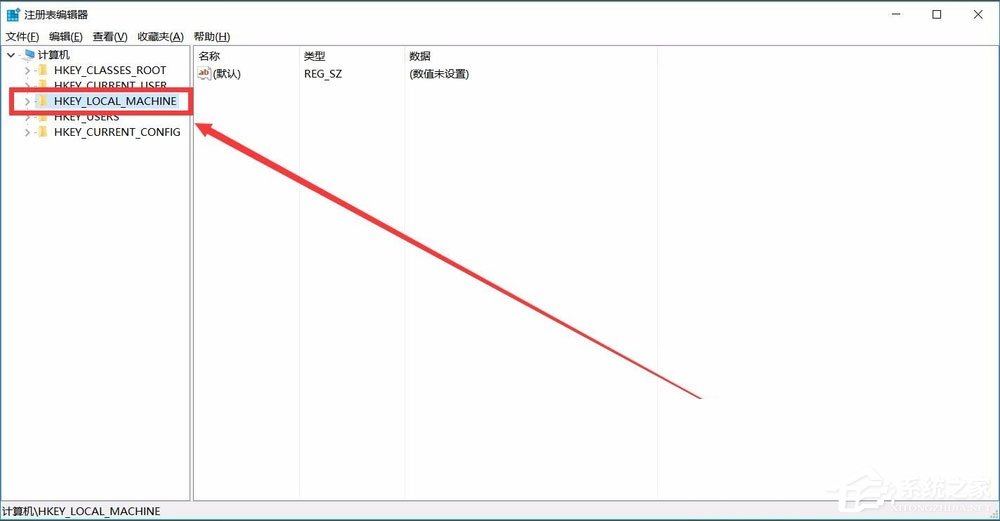
3、然后依次點開下級菜單“HKEY_LOCAL_MACHINESOFTWAREMicrosoftWindowsCurrentVersionRun”
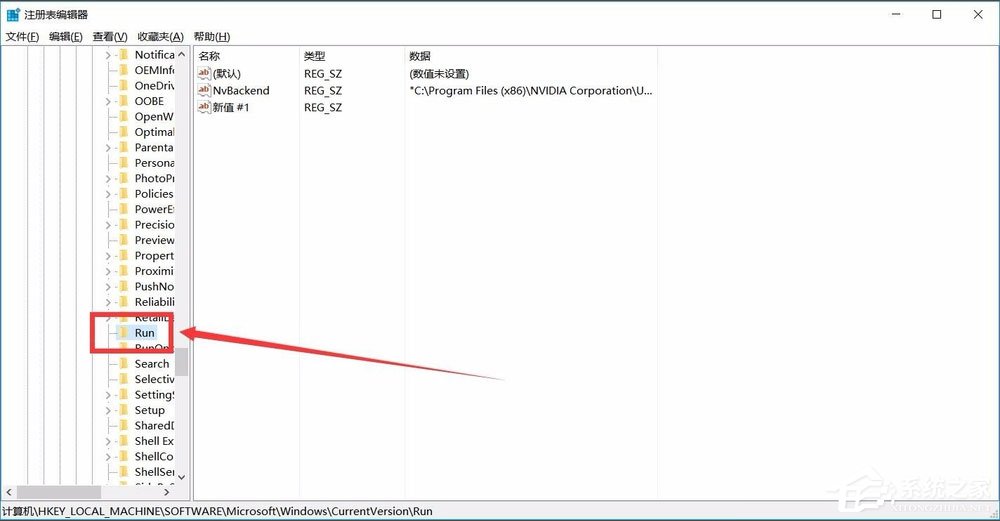
4、點擊“run”,在右邊空白處右擊,選擇“新建”→“字符串值”,名稱可以自定義;
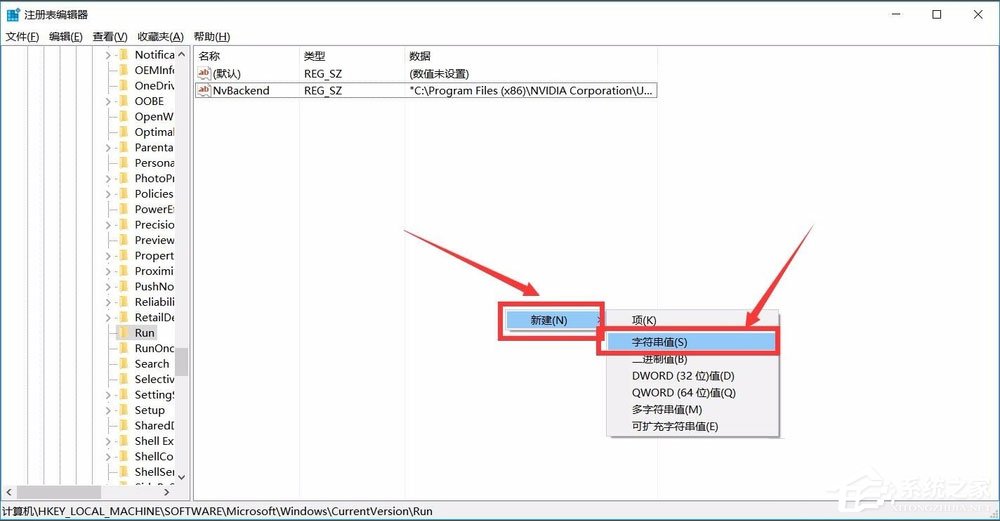
5、然后雙擊建好的字符串,在彈出的窗口中“數值數據”一欄輸入你需要開機啟動文件的路徑+文件名字(文件名需要加上后綴名);
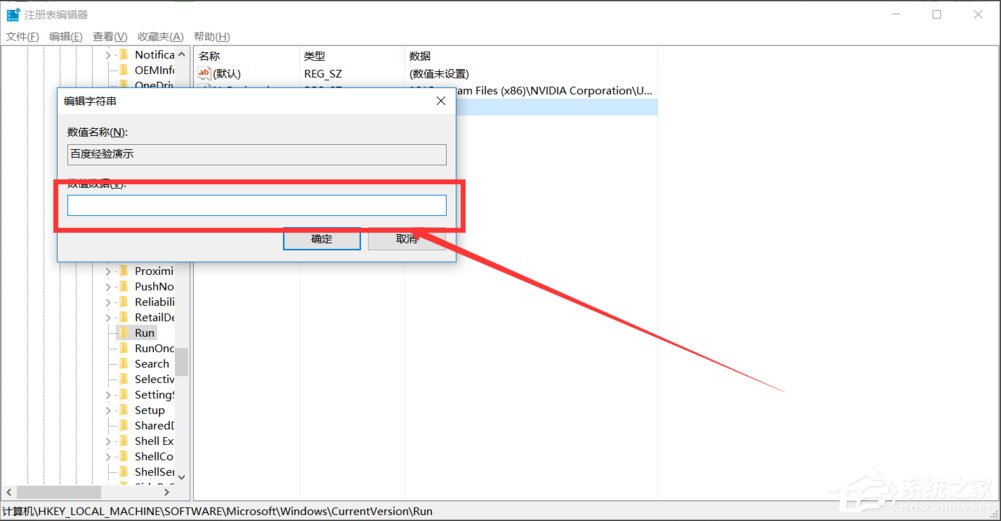
6、這里特別說明下數值數據添加方式:例如我要添加的文件是“百度經驗.exe”,位置是在D盤的“演示”文件夾中,那么數值數據添加方式應該為:D:演示百度經驗.exe (PS.一定要加上文件名以及后綴名,否則無效)。

以上就是Win10增加系統啟動項的方法,按照以上方法進行操作,就能輕松自己增加系統啟動項了。
相關文章:
1. win7怎么設置屏幕休眠密碼(win7屏幕保護設置密碼)2. Centos7安裝完畢后無法聯網顯示Server not found如何解決?3. 如何純凈安裝win10系統?uefi模式下純凈安裝win10系統圖文教程4. win10安裝ubuntu速度慢應對步驟分享5. Win10系統鍵盤突然打不出中文字怎么辦?6. Win10錄屏沒畫面怎么辦?Win10錄屏沒畫面的解決方法7. centos6.5下kvm環境搭建詳解8. win10一鍵重裝系統排名20219. Win10 1709如何阻止并關閉自動更新?10. 蘋果 macOS 11.7.3 更新導致 Safari 收藏夾圖標無法正常顯示
排行榜

 網公網安備
網公網安備